索尼 ILME-FX6 Ver.2.00 固件升级操作方法 第二代framework update
发布日期:2022-03-09
升级内容和准备工作
如若您购买的摄像机 为22年5月的大概率是不需要进行固件升级的。
升级内容
1. 增加基于人工智能的实时跟踪对焦功能。当触摸功能设置为跟踪AF时,可以使用实时跟踪功能跟踪主题,在手动对焦模式下也可以。
2. 增加呼吸补偿功能,在对焦时可获得一致的视角。(请点击呼吸补偿查看详细介绍)
3.通过HDMI增加16bit RAW输出。
4. 为了便于调整,增加虚化调整模式,同时尽量减少曝光变化。
5. 增加支持SR Live的高动态范围(HDR)和标准动态范围(SDR)同时工作的新功能。
- 在EVF上显示SDR模拟预览。
- 增加SDR元数据记录。
6. 增加缓存记录功能,S&Q模式时也支持。
7. 在屏幕上增加显示4通道音频电平表。
8. 增加其他有用的功能。
请参阅 帮助指南 以了解更新功能的具体情况。
确认固件版本号
*打开电源时,如出现了日期设定的界面,请务必进行设定。
[MENU]-〉[维护]-〉 [版本] -〉[版本号]
注:此次升级对象是V1.10或以下版本,如版本号是V2.00则不用升级。
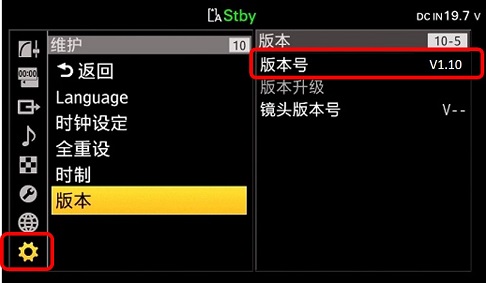
准备工作
除本机之外还需要做好下列准备。
使用电脑升级的情况:
*电脑需连接网络。
-请事先关闭电脑的其他应用程序。
-确认电脑的睡眠模式为关闭状态。
*准备随机附带的AC适配器(升级过程中请保持电源的连接,突然断电可能会导致机器故障)。
*建议安装充满电的电池,如果出现AC电源断电的情况可以应对。
*除升级必须的设备之外,请取下其他所有的连接设备(如麦克、HDMI连接设备等)。
*准备随机附带的USB连接线(如果使用市场上购买的其它USB连接线,无法保证顺利升级)。
*与本机接线的设备只有电脑。
*暂不操作本机和电脑的USB连接。
*取出存储卡。
使用本机升级的情况:
*准备随机附带的AC适配器(升级过程中请保持电源的连接,突然断电可能会导致机器故障)。
*建议安装充满电的电池,如果出现AC电源断电的情况可以应对。
*除升级必须的设备之外,请取下其他所有的连接设备(如麦克、HDMI连接设备等)。
*使用本机进行格式化过的SDXC或CFexpress存储卡。
*适配的SDXC或CFexpress存储卡,以及格式化功能请参见使用说明书。
以下分别为使用Windows系统、Mac系统、以及本机进行升级的操作流程。
请根据所需,点击查看具体流程,并下载相应的固件,进行升级。
使用Windows系统升级的操作流程
*以下是固件升级的操作步骤,需要观看Windows升级的视频教程请点击相机固件升级方法。
支持的操作系统
Windows® 11
Windows® 10
Windows® 8.1
系统要求
* 搭载Intel Processor或AMD Processor的电脑(不适用于搭载ARM Processor的电脑)。
* 硬盘空间: 600MB或更高
* 内存: 600MB或更高
下载升级文件
请在文末处阅读“在线下载协议”。
勾选“请阅读并接受在线下载协议 ,获取下载文件”,点击“下载”按钮。
下载文件:Update_ILMEFX6V200.exe
文件大小:536MB (563,077,640 byte)
*根据初始设置的IE,下载的文件将保存在[下载]文件夹中。建议保存在桌面。
开始固件升级
*暂不操作本机和电脑的USB连接。
1. 双击下载的文件[Update_ILMEFX6V200.exe]。
2. 启动DeviceLogUploadTool。
使用USB线连接摄影机和电脑,打开摄影机电源,摄影机屏幕上会出现USB连接的确认,请点击「执行」,点击「下一步」。
3. 确认同意隐私设置内容,点击「下一步」。
4. 出现会收集相关信息的提示,点击「下一步」,出现下图。
5. 确认[当前版本]是V1.10或以下,请点击 [下一步]。

6. 显示以下提示后,请点击 [下一步]。

7. 屏幕显示开始升级,同时显示进度条(大约15分钟)。

8. 升级完成后,摄影机自动重启。
请确认摄影机开机,并且LCD屏再次显示,请点击[完成]。

请点击电脑右下角的USB连接图标,断开连接。
当重启后,极少情况下会出现数据恢复警告。
这个是正常的。请等待,直到警告消除。
.jpg)
9. 请按以下步骤操作,检查版本号已经升级到了Ver2.00。
[MENU]-〉[维护]-〉 [版本] -〉[版本号]
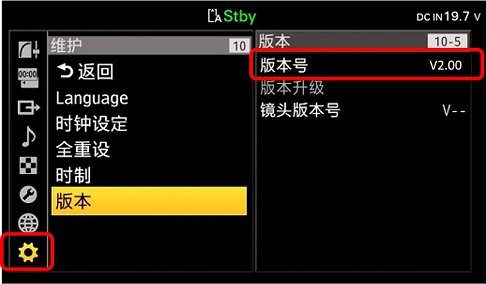
使用Mac系统升级的操作流程
支持的操作系统
macOS 10.14 - 10.15,macOS 11, 12 。
系统要求
* 硬盘空间: 600MB或更高
* 内存: 600MB或更高
下载升级文件
请在文末处阅读“在线下载协议”。
勾选“请阅读并接受在线下载协议 ,获取下载文件”,点击“下载”按钮。
请根据电脑配置下载对应的SonyCamera_Driver文件:
* Camera_Driver_2102a.dmg (适用于Intel Processor) ;文件大小:130KB ( 129,582 byte)
* Camera_Driver_2110a.dmg (适用于Apple Silicon);文件大小:158KB ( 158,277 byte)
下载升级文件:Update_ILMEFX6V200.dmg;文件大小:559.8MB (559,725,050 byte)
*文件建议保存在桌面。
SonyCameraDriver的安装
*暂不操作本机和电脑的USB连接。
*搭载Apple Silicon的Mac电脑,需要进行安全策略的更改,具体步骤请点击查阅操作方式。
*搭载Apple Silicon的Mac电脑,在“About This Mac”的界面中,会有Chip栏的显示,以下为Apple M1的图例。
*搭载Intel Processor的Mac电脑请直接进入以下的操作步骤。
① 双击下载好的文件[Camera_Driver_####.dmg],呈现文件夹[Sony Camera Driver Installer]。
② 双击文件夹内的[SonyCameraDriver.pkg],安装开始,请按提示进行操作。
③ 出现安装许可的提示,请输入管理员的名称和密码,同意安装。
*如出现机能扩张被锁定的提示,请选择开启安全性环境设定。
并根据界面提示,输入管理员的名称和密码以解除安全性的环境设定。
*如未出现机能扩张被锁定的提示,请直接进入本机的固件升级。
④ 如出现[安全性与隐私]的界面,请允许“Sony Imaging Products & Solutions Inc.”运行。

*如果您过去已允许了,则不会出现提示。如果仍然出现提示,请按x进行关闭。
*如出现macOS重新启动的要求,请重新启动macOS。
开始固件升级
*暂不操作本机和电脑的USB连接。
1. 双击下载文件[Update_ILMEFX6V200.dmg],呈现文件夹[Update_ILMEFX6V200]。
2. 双击文件夹中的[SystemSoftwareUpdater],系统会弹出访问提示,请输入管理员的名称和密码。
3. System Software Updater启动,出现连接USB的提示。

注:如出现报错提示,请根据报错提示进行对应。然后再次双击[SystemSoftwareUpdater]。
如出现macOS重新启动的要求,请重新启动macOS。
4. 通过随机附带的USB连接线连接摄影机与电脑。
开启摄影机电源,摄影机屏幕上会出现USB连接的确认,请点击“执行”。
5. 确认[当前版本]是V1.01或以下,请点击 [下一步]。

*如不会出现版本确认的界面,显示无法进行更新的情况,请点击查阅说明。
6. 显示以下画面,请点击 [下一步]。

7. 屏幕显示开始升级,同时显示进度条(大约25分钟)。

8. 升级完成后,摄影机自动重启。
请确认摄影机开机,并且LCD屏再次显示,请点击[完成]。

点击电脑右下角的USB连接图标,断开连接。
当重启后,极少情况下会出现数据恢复警告。
这个是正常的。请等待,直到警告消除。
.jpg)
9. 请按以下步骤操作,检查版本号已经升级到了Ver2.00。
[MENU]-〉[维护]-〉 [版本] -〉[版本号]
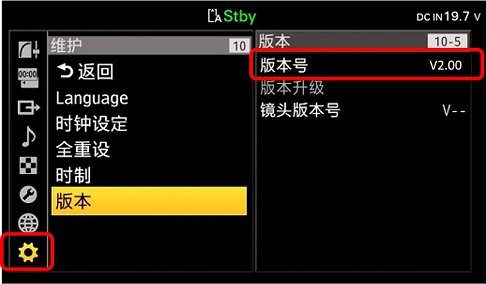
*搭载Apple Silicon的Mac电脑,建议将安全策略恢复为“完整安全性”,具体步骤请点击查阅操作方式。
*搭载Intel Processor的Mac电脑无需进行该操作。
使用本机升级的操作流程
下载升级文件
请在文末处阅读“在线下载协议”。
勾选“请阅读并接受在线下载协议 ,获取下载文件”,点击“下载”按钮,将以下文件保存在电脑上。
下载文件:BODYDATA.DAT
将dat文件保存在SDXC或CFexpress存储卡内。
*请不要更改文件名。
注意事项
*升级过程中请不要断电源或插拔卡,这可能会造成机器的故障。
*SDXC或CFexpress存储卡请插入卡槽B(固件升级的文件只能通过卡槽B进行读取)。
开始固件升级
1. 请按以下步骤进入升级界面。
[MENU]-〉[维护]-〉 [版本] -〉[版本升级]
请点击[版本升级],选择[执行]。
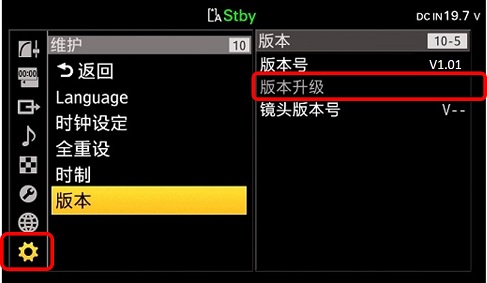
*这时会出现连接AC适配器的提示。
*没有读取到升级文件的情况,点击[版本升级]时,摄影机则不会动作。
*选择[执行]后,会出现“Version Upgrade VX.XX>VY.YY”的提示。
VX.XX为现在版本号,VY.YY为较新版本号。
2. 选择[执行],升级开始。
*升级时间大约在10分钟(具体时间将根据升级前后的版本略有差异)。
*升级过程中,会伴随机身的红灯闪烁。
*升级结束后,红灯熄灭。摄影机重新启动。
*如机器出现黑屏超过15分钟的现象,请关闭电源重新启动,并重新执行升级流程。
3. 确认升级后的版本。
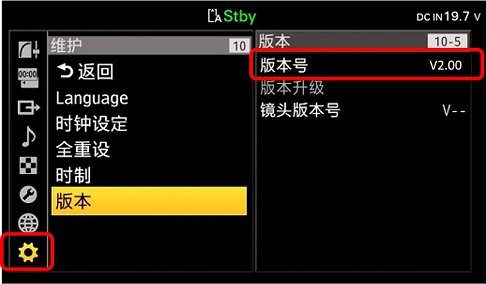
 风清扬官方微信
风清扬官方微信
 感恩支持
感恩支持
